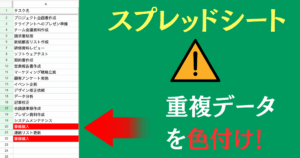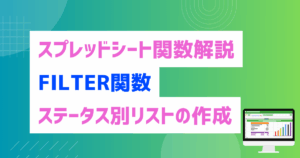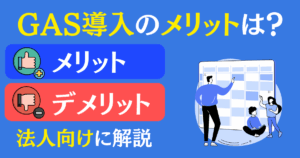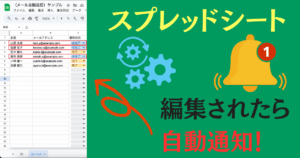請求書や伝票の処理、顧客データの入力…。
このような「営業」とは呼べない事務作業に、どれだけ多くの時間を使ってますでしょうか?

こんなことをしている暇があったら、1件でも多くお客様にアプローチしたい…
もっと営業成績を上げたい人はこの様な悩みを持っているに違いないです。
この記事では、Googleスプレッドシートに標準で備わっている「GAS(Google Apps Script)」という機能を使い、面倒な事務作業を「自動化」するアイデアをご紹介します。
この記事を読めば、
- 月末に集中する、あの面倒な請求書発行
- 一件ずつ、ルートを調べて入力する交通費精算
- 顧客にフォローアップを忘れてないか毎日チェック
といった日々の面倒な作業から解放され、本来注力すべき「顧客へのアプローチ」に、さらに集中できるようになります。
ぜひともこの記事を読んで、あなたが本来取り組むべき業務に集中出来るアイデアを物にしてください。
自動化出来る作業をまだ手作業でこなしていませんか?
私はGoogleが提供するプログラミングツールである、GAS(Google App Script)と生成AIを活用してお客様の業務を自動化や効率化するサービスを提供しています。
もし今の業務の中で
- 毎回の手作業に手間を感じる
- もっと業務を効率化したい
- ルーティン業務を自動化したい
このような不満を抱えてらっしゃるなら是非一度ご連絡ください。



「こんなことできる?」くらい軽めのご相談でも大歓迎です!
GAS(Google App Script)とは
ここでは、GAS(Google App Script)を知らない人向けに簡単にGASについて解説していきます。
GASとは、Googleが提供する、業務の自動化に特化したプログラミングツールです。
「スプレッドシート」「Gmail」「Googleドライブ」といった、ビジネスでよく使うGoogleのサービス同士を連携させ、日々の作業を自動化する事が出来ます。



うちはExcelがメインだから…
という方もご安心ください。
GoogleドライブにExcelファイルをアップロードして、Excelファイルをスプレッドシートに変換すれば、ExcelファイルでもGASを使う事が可能です。



Excelをスプレッドシートに変換する方法について気になる方はこちらの記事をご参照ください!





GASを使えば、こんな事が出来ます!
- Googleのサービスを自由に連携させる
-
スプレッドシートの情報を元に、自動でGmailを送信したり、Googleカレンダーに予定を追加したり、Googleドライブにフォルダを自動作成したり。
複数のサービスをまるで一つのソフトのように連携させて、業務を自動化できます。
- 決まった時間に、完全に“ほったらかし”で動かす
-
「毎日朝8時にレポートを作成」「毎週月曜の朝9時にタスクを通知」といったように、パソコンを触っていなくても、設定した時間に自動でプログラムを実行できます。
日次・週次・月次の定型業務を、“ほったらかし”にすることが可能です。
- Googleのサービスにオリジナルの機能を追加出来る
-
スプレッドシートやGoogleフォームを使ってる際「あとこんな機能があったらいいのに…」と思うこともあると思います。
その「あとこれさえあれば…」を実現する事が出来ます。
GASを使ってオリジナルの機能を追加することで、「かゆいところに手が届かない」を解決します。
この様に、Googleのサービスを自分なりにアレンジして自動化まで出来るのがGASの大きな魅力です。
営業事務のデータ入力や書類作成の業務を自動化するアイデア4選
ここからは、あなたの貴重な時間を奪っている、あの面倒な事務作業を自動化するための強力なアイデアを4つ、厳選してご紹介します。
特に多くの営業担当者が「これさえなければ、もっと営業に集中できるのに…」と感じている、以下の4つの業務に焦点を当てました。
- 月末に集中しがちな「請求書・見積書」の作成
- 外出のたびに発生する「交通費・経費」の精算
- 対応漏れが怖い「顧客からの問い合わせ」の管理
- うっかりミスが失注に繋がる「リマインド通知」の自動化
ここに挙げた4つの業務は、一見するとバラバラに見えるかもしれません。
しかし、これらは、「決まったルールに従って、何度も繰り返される作業」と言う共通点があります。
そして、このような「繰り返し作業」こそ、GASによる自動化の余地が大きいです。
ここからは、一つ一つどういった手順で事務作業を自動化していくかの手順を解説していきます。
請求書・見積書の作成から送付までを完全自動化



記入漏れがないか、何度も慎重に確認しながら書類を作るのが面倒…。
請求書と見積書を作るときのプレッシャーは、とても大きい上に時間も取られると思います。
GASを活用すれば請求書や見積書の作成から送付までの流れを「ボタン一つ」で終わらせることができます。
まず、スプレッドシート上に、請求書の雛形となる「テンプレート」シートと、顧客情報や商品情報をまとめた「マスターデータ」シートを作成します。
これが自動化の土台です。
次に、GASを使ってスクリプト(命令文)を記述し、シート上に「請求書作成」のようなボタンを設置します。
このボタンが、自動化のスイッチになります。
作成したボタンを押すと、GASがマスターデータから情報を取得してテンプレートに反映させ、請求書を自動で生成。
ここから、「完成した請求書をPDF化」→「指定フォルダに保存」→「PDFを添付したメールの下書き」まで一気に実行します。
あなたの仕事は、最後にメールの下書きをチェックして送信ボタンを押すだけ。
この仕組みを使えば、ボタン一つで請求書の作成からメール準備までが完了します。



「これなら全て任せられる」と確信が持てたら、メールの送信も含めて全自動化することも可能です!
交通費や経費の申請・集計の自動化



集められた交通費や経費を一件ずつExcelやスプレッドシートに入力するのがすごく手間…
経費の申請や集計って細かい作業の上に意外と時間も取られると思います。
営業なら避けては通れない経費精算ですが、もっとスマートに終わらせたいのではないでしょうか?
GASを活用すれば、スマートフォン一つで申請が完結し、面倒な集計作業も全自動化する事が出来ます。
まず、Googleフォームを使って、スマートフォンから簡単に入力できる経費申請フォームを作成します。
日付、訪問先、交通手段、金額といった項目に加え、「領収書の写真をアップロード」する欄も設けます。
この「経費申請フォーム」をチームで共有していれば、いつでもどこでも申請が可能になります。
次に、作成したGoogleフォームとスプレッドシートを連携させます。
これにより、フォームから送信されたデータは、自動的にスプレッドシートに一行ずつ追加・集計されていきます。
アップロードされた領収書の写真も、Googleドライブへ自動で保存されるため、ペーパーレス化も実現できます。
最後に、GASを使って、フォームが送信されたことをきっかけにして、申請内容を記載したメールが上長や経理担当者に自動で送信されるように設定します。
これにより、申請したことがすぐに伝わり、承認プロセスがスムーズに進みます。
あなたの仕事は、移動の合間にスマホでフォームを入力し、領収書を写真に撮ってアップロードするだけです。
これまでのように、一日の終わりに記憶をたどったり、月末に領収書の山と格闘したりする必要はもうありません。



さらに応用すれば、簡単な「月次経費レポート」の作成から上長への報告まで、すべて自動化することも可能です!
問い合わせ内容に応じた「担当者への自動振り分け」



届いてくるメールを担当者ごとに振り分けるのがすごく面倒…
担当者への振り分けに時間が掛かりすぎた結果、本来対応すべきだった重要な見込み客からの連絡に気づくのが遅れた経験はないでしょうか?
ほんの些細なミスで会社の利益を損ねてしまうのはあまりにももったいないです。
GASを使えば、受信したメールの内容を自動で読み取って、担当すべき人へダイレクトに通知する仕組みを構築できます。
まず、GASに「5分ごと」「10分ごと」といった短い間隔で、メールの受信箱を自動で巡回させ、新しい未読メールがあるかをチェックさせます。
次に、見つかったメールの件名や本文に、特定の「キーワード」が含まれているかをGASに判断させます。
そのキーワードに当てはまる担当者をスプレッドシート記載しておきます。
そうすればGASはこのスプレッドシートにある内容に従って、メールの担当者を自動で判別します。
担当者が判別できたら、GASはその担当者のメールアドレスや個別のチャットに、直接通知を送ります。
通知には、差出人や件名、本文の抜粋なども含めることができるため、担当者は内容を把握することができ、すぐに対応に移れます。
もう、自分とは関係のない大量のメールに目を通す必要はありません。
対応すべき重要な問い合わせは担当者の手元に直接届きます。



問い合わせから返答までのスピードが早ければ営業成績にもいい影響を与える事間違い無しです!
「提案後・商談後のフォローアップ漏れ」を防ぐリマインド通知
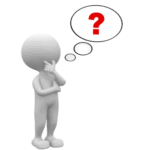
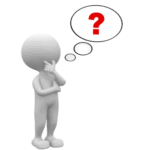
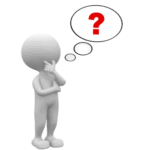
提案書を送ったあのお客様、どうなったかな…



あの商談の感触は良かったけど、忙しくて次の連絡ができていない…
うっかりフォローアップを忘れてしまった結果、お客様の熱が冷めてしまい、競合に先を越されていた…
そんな悔しい経験はないでしょうか?
受注できるかどうかは、提案後のフォローアップがとても重要です。
そんなフォローアップを確実に逃さない仕組みをGASで構築出来ます。
まず、あなたの案件を管理するスプレッドシートを用意します。
「顧客名」「提案内容」「最終接触日」「ステータス(例:検討中など)」などの列を作成し、日々の活動をここに記録していきます。
次に、GASに対して、進捗管理リストにある「最終接触日」と「ステータス」を毎日チェックさせます。
これにより、例えば「最終接触日」が1週間前にも関わらず「ステータス」が「検討中」になってないかなどをチェックさせます。
条件に合致した案件が見つかった場合、GASがリマインド通知のメッセージを作成し、営業担当者にメールやSlackなどで通知を送ります。
これでもうフォローアップすべき相手を目視で確認する必要はありません。
GASが自動で提案後から動きがない顧客を検知して営業担当者にリマインド通知を送ります。
これにより、「うっかり忘れ」による機会損失をゼロにし、商談の成約率を高めることができます。
まとめ
ここまで営業事務向けにExcel・スプレッドシートでのデータ入力や書類作成を自動化するアイデアを4つ紹介しました。
GASを使えば、あらゆる事務作業を他のGoogleサービスと連携させて自動化する事ができます。
今まで一つ一つデータ入力してた作業がボタン一つで終わったら、より営業に集中出来ると思います。
ぜひ今回提案したアイデアを活用して、本来とても大事な業務である「お客様への提案」に集中出来る時間を作ってください。
私はGoogleが提供するプログラミングツールである、GAS(Google App Script)と生成AIを活用してお客様の業務を自動化や効率化するサービスを提供しています。
もし今の業務の中で
- 毎回の手作業に手間を感じる
- もっと業務を効率化したい
- ルーティン業務を自動化したい
このような不満を抱えてらっしゃるなら是非一度ご連絡ください。



「こんなことできる?」くらい軽めのご相談でも大歓迎です!